Аналог mc в windows
Обновлено: 03.07.2024
В Windows 10 классическая командная строка и консоль PowerShell претерпели ряд изменений в лучшую сторону, но всегда найдутся те, кому реализованных Microsoft улучшений покажется недостаточно. Таковым рынок стороннего программного обеспечения предлагает широкий выбор эмуляторов штатных консолей, обладающих аналогичным функционалом, но отличающихся разнообразием дизайна и наличием собственных фишек.
Предлагаем вашему вниманию 12 альтернатив штатной командной строке и PowerShell Windows 8.1 и 10.
ColorConsole
Альтернативная командная строка с прицелом на использование цветовой гаммы, копирования и экспорта данных. Бесплатна, поддерживает русский язык интерфейса, есть портативная версия, имеет в верхней части окна текстовое меню. Дополнительные возможности приложения включают:
- Сохранение содержимого консоли в файлы формата HTML, RTF и TХT.
- Смена цветовой темы оформления.
- Копирование и вставка обычными средствами Windows.
- Форматирование шрифта, использование стилей.
- Интеграция к контекстное меню Проводника.
- Создание списка избранных команд.
- Быстрый переход в каталоги из меню разделов.
- Поддержка создание новых вкладок.
- Поиск и замена текстового содержимого.



Cmder
Распространяясь в двух портативных редакциях — Mini и Full, эта альтернатива командой строки на базе ConEmu и расширениями Clink делает упор главным образом на функциональность, более всего близкую к функциональности современных версий PowerShell. Mini-версия Cmder внешне мало чем отличается от стандартной консоли, но имеет несоизмеримо больше настроек.
Отметим лишь наиболее значимые функции этого инструмента:
- Поддержка работы с вкладками.
- Изменение цветовой схемы, настроек шрифтов, прозрачности, полноэкранный режим по умолчанию.
- Сворачивание в трей.
- Создание и использование алиасов.
- Поддержка Unix-команд в полной версии.
- Переключение в командную среду PowerShell.
- Создание скриншотов окна консоли и дампов процессов.
- Создание списка избранных команд и автозавершение команд при вводе.
- Поддержка «горячих» клавишей и множество разных настроек.
- Поддержка полнотекстового поиска с подсветкой.





Настроек и опций в Cmder так много, что даже бывалому пользователю, не понаслышке знакомому с командной строкой, придется повозиться не один час, чтобы изучить все возможности инструмента. Cmder бесплатна, но у нее есть один существенный недостаток — ограниченная поддержка Windows 10.
ConsoleZ
Портативный аналог командной строки с упором на улучшенный визуальный рендеринг, наличие дополнительных меню и настроек.
Из особенностей ConsoleZ можно выделить:
- Полноэкранный режим и поддержка вкладок.
- Разделение окна консоли по вертикали или горизонтали.
- Поддержка прозрачности и эффекта Aero Glass.
- Включение функции учета регистра и полнотекстовый поиск.


Заявлена поддержка ConsoleZ Windows 8.1, но программа работает и в Windows 10 с некоторыми ограничениями.
ConEmu
Один из лучших эмуляторов командной строки с поддержкой вкладок и переключения в «режим» PowerShell . Обладая минималистичным интерфейсом, отличается гибкостью настроек, широким набором функций и простотой использования.
Традиционно отмечаем преимущества программы.
- Поддержка вкладок.
- Быстрый запуск избранных приложений.
- Выделение и вставка текста с помощью мыши и клавиатуры, а также перетаскиванием.
- Поддержка PowerShell и Bash, клиента PuTTY и т. п.
- Вертикальная и горизонтальная прокрутка, полнотекстовый поиск.
- Создание дампов процессов и скриншотов окна консоли.
- Сохранение и просмотр журнала отладки.
- Поддержка цветовых схем и прозрачности, изменение размера окна и шрифтов.
- Поддержка импорта настроек через файл XML.




Из особенностей ConEmu следует отметить также, что по умолчанию программа всегда запускается с правами администратора. В программе можно выбрать русский язык, но часть элементов меню при этом так и останется на английском, что является ее основным недостатком.
Take Command и TCC
Take Command — полноценная замена штатному интерпретатору командной строки от разработчиков JP Software с множеством дополнительных функций и поддержкой более 200 команд, отсутствующих в стандартной командной строке. В верхней части окна Take Command расположена лента наподобие той, которая имеется в приложениях Microsoft Office и Проводнике Windows 10.
Вот главные особенности приложения:


В отличие от Take Command, созданный тем же разработчиков, «заменитель» командной строки TCC внешне ничем от нее не отличается, главным ее преимуществом является поддержка множества дополнительных команд для работы со скриптами. Оба приложения платные и имеют 30-дневный пробный период ознакомления.

PowerCmd
Оболочка для командной строки, дополняемая областью графического интерфейса, в которой выводятся переменные окружения. Позволяет открывать дополнительные сессии командной строки во вкладках, расположенных вертикально и/или горизонтально.
Программой также поддерживается:
- Полноэкранный режим, копирование и вставка текста из консольной области.
- Изменение цветовых настроек.
- Сохранение и восстановление предыдущих сессий.
- Предпросмотр содержимого каталогов при вводе в консоль первого символа.
- Полнотекстовый поиск и интеграция в контекстное меню каталогов.
- Создание закладок и быстрый вызов команд из истории действий.

Приложение PowerCmd не развивается с 2011 года, но пока остается совместимым с популярными версиями Windows.
Console2
Устаревшая, но всё еще исполняющая основное предназначение альтернатива командной строке Windows. Почти ничем не отличается от командной строки Windows 10, если не брать в расчет возможность создания отдельных вкладок, поддержки скроллинга и индивидуальных настроек, некоторые из которых в Windows 10 более не работают. Портативна, в настройках можно указать свой шелл (командную оболочку) , который станет запускаться по умолчанию.


Hyper
От рассмотренных нами выше аналогов командной строки терминал Hyper отличается не столько функциональностью, сколько настраиваемым дизайном и расширяемостью. Приложение основано на базе Electron с использованием языков HTML , CSS и JS , настройки хранит в конфигурационном файле, который нужно редактировать вручную.
- Поддержка плагинов и тем оформления.
- Использование вкладок, разделение окна по вертикали и горизонтали.
- Полноэкранный режим работы и масштабирование текста.
- Копирование и вставка с помощью мыши.
- Поддержка команд PowerShell.


Для работы с некоторыми консольными утилитами Hyper нужно запускать с правами администратора. Так, если вы откроете терминал с правами обычного пользователя и вызовите утилиту diskpart , она запустится в классической командной строке.
Terminus
Еще один претендующий на оригинальность терминал для Windows, Linux и Mac OS с поддержкой вкладок, подключения к серверу по SSH , расширяемостью и множеством настроек.
Выделим главные особенности инструмента:
- Поддержка синтаксиса PowerShell, bash, wls, cmdir, clink и Cygwin.
- Включение и отключение расширений.
- Применение цветовых тем, изменение уровня прозрачности окна.
- Использование и настройка «горячих» клавиш.
- Подключение по SSH.
- Копирование и вставка текста.
- Открытие нескольких вкладок и восстановление закрытых вкладок.
- Интеграция в контекстное меню Проводника.

Как и Hyper, Terminus для работы с штатными консольными утилитами требует запуска от имени администратора.
Clink
Один из самых простейших апгрейдов классической командной строки, ничем внешне от нее не отличающихся. Clink скорее следует рассматривать как расширение командной строки, а не её замену, хотя утилита умеет делать всё то же самое, что и штатный интерпретатор. Ключевым отличием Clink явятся поддержка обработки строк bash , библиотеки GNU Readline и поддержка Lua API .
Прочие особенности инструмента:
- Автозавершение строк и вывод доступных команд нажатием Tab.
- Вставка текстового содержимого буфера обмена.
- Сохранение истории предыдущих сессий и поиск по истории.
- Поддержка функции отмены (Ctrl-_ или Ctrl-X, Ctrl-U) и прочих дополнительных «горячих клавиш, которых нет в CMD.
- Поддержка Git, Mercurial, SVN, Go и P4.
- Автозавершение по сценариям Lua.

Fluent Terminal
Эмулятор командной строки, отличающийся не только расширенным функционалом и настраиваемым интерфейсом, но и самой платформой, на которой он был разработан. Fluent Terminal является универсальным приложением, доступным для установки как из Windows Store, так и из автономного файла.
Отметим ключевые особенности терминала:
- Поддержка PowerShell (по умолчанию), CMD, WLS и других командных оболочек, путь к которым задается в настройках приложения.
- Поддержка нескольких вкладок, изменение их цвета и заголовка.
- Полнотекстовый поиск.
- Полнооконный режим и вызов дополнительных независимых окон.
- Удаленное подключение по SSH и Mosh.
- Быстрый запуск команд (встроенный аналог окошка Win + R в Windows).
- Копирование и вставка с помощью мыши.
- Множество настроек, позволяющих изменять внешний вид терминала.




Cygwin
И напоследок хотелось бы сказать пару слов о Cygwin — замечательном во многих отношениях инструменте, объединившим в себе возможности командных интерпретаторов Windows и Linux. Cygwin — это гораздо нечто большее, чем альтернатива командной строке, Cygwin — это целый пакет UNIX-утилит, портированных на Windows. Здесь мы не станем приводить список возможностей инструмента, он огромен, причем при установке программы пользователь сам может выбрать, какие компоненты ему нужны.



Cygwin в одинаковой мере поддерживает синтаксис Linux- и Windows-интерпретаторов, подключение по SSH , работает с языками программирования C и C++, Perl и Python, Fortran и Gambas, Ruby, CLISP и еще рядом других языков. Внешне терминал мало чем отличается от обычной командной строки, впрочем, отвечающих за настройку внешнего вида опций в нём не в пример больше. «Недостатком» Cygwin является его относительная сложность, поскольку создавался инструмент явно не для начинающих пользователей.
Подводя итоги
Рынок альтернативного программного обеспечения не испытывает недостатка в аналогах штатным инструментам Windows, порою превосходя их как функционалом, так и удобством использования. На просторах интернета мы нашли еще дюжину подобных «заменителей», но большая часть из них безнадёжно устарела, а меньшая оказалась настолько специфична, что вряд ли заинтересует рядовых пользователей, для которых будет достаточно и Cygwin.
Аналоги Linux-программ в Windows:)) [20.03.2005]
Правила заполнения таблицы:
1) На несколько программ Windows можно привести один их общий Линукс аналог, и наоборот - на одну программу Windows можно приводить сразу несколько Linux аналогов.
2) Не стоит стрелять из пушки по воробью - стоит приводить программы одинаковых весовых категорий (например, все же не очень корректно приводить OpenOffice как аналог блокнота). По возможности размер программ (в мегабайтах) и доступность должны быть сопоставимы.
3) Стабильность Linux-программы должна быть такой же, как у программы для Windows, а лучше - выше :).
4) Желательна ссылка на то, где можно взять программу для Линукс.
5) Если Windows программа имеет графический интерфейс, то и Линукс программа должна его иметь (ну, или хотя бы доступный и рабочий FrontEnd к консольной программе).
6) Порядок расположения программ в этой таблице: сначала самые лучшие, известные и близкие аналоги (по возможности), а потом - все остальные.
Важное идеологическое различие между Windows и Linux:
Большинство программ для Windows создаются по принципу "все в одном" (каждый разработчик сам реализует все в своем продукте). Так же этот принцип называют "Windows-way".
Идеология UNIX/Linux - один компонент или одна программа должны выполнять только какую-то одну задачу, но зато выполнять её хорошо. ("UNIX-way"). Программы под Linux напоминают конструктор LEGO (например, если существует программа для проверки орфографии, то её используют при разработке текстового редактора, или если уже существует мощная консольная программа для скачивания файлов, то проще написать к ней графический интерфейс (a.k.a Front-end), и т.д).
Этот принцип очень важен и его нужно учитывать при поиске аналогов Windows-программ в Linux :).
Внимание! В таблице могут присутствовать ошибки и несоответствия!! (сообщить об ошибке).
Около 90% программ, указанных в колонке "Linux", не являются прямыми и 100-процентными аналогами соответствующих программ из колонки "Windows". Они просто предназначены для той же самой цели. Большинство программ, указанных в таблице, присланы посетителями этой страницы, поэтому составители не несут никакой ответственности за различные несоответствия :).
Для тех, кого больше интересуют Windows-программы:
1) Колонка "Windows" в этой таблице является второстепенной, и поэтому в ней не перечисляется _абсолютно_ весь существующий софт - только самые лучшие и популярные программы.
2) Многие программы для Linux могут быть запущены и под Windows - с помощью CygWin и других эмуляторов Linux.
Программы и игры для Windows, которые можно запустить под Wine/WineX:
1) Официальный каталог Windows-программ, идущих под Wine. (от Codeweavers). В базе данных - более 1000 программ, поэтому каталог имеет разветвлённую структуру и систему навигации.
2) Официальный список Windows-игр, которые запускаются под WineX (от Transgaming). Это - страница для поиска игр, а это - полный список игр, идущих под WineX (очень большой!).
Total Commander - это один из самых известных и применяемых файловых менеджеров для операционной системы Windows. Он получил такую популярность и распространение благодаря реализации всех преимуществ Far Manager в красивом графическом интерфейсе. Пользовательский интерфейс программы также состоит из двух панелей и поддерживает множество горячих клавиш для работы с файлами и каталогами. Также поддерживается множество функций, которых нет в проводнике.
В Linux нет такой большой необходимости в подобном файловом менеджере, потому что большинство действий можно выполнить в стандартных файловых менеджерах, а те, которые нельзя, проще выполнить через терминал. Но есть много пользователей, которые предпочитают графический интерфейс, поэтому в сегодняшней статье мы рассмотрим лучшие альтернативы Total Commander в Linux.
Аналоги Total Commander в Linux
1. Double Commander

Один из самых популярных панельных файловых менеджеров для Linux. Программа распространяется с открытым исходным кодом и доступна для Linux, Windows, Mac OS и FreeBSD. Изначально программа была написана на GTK, но потом переписана на Qt5. Есть встроенный просмотрщик файлов в бинарном, шестнадцатиричном и текстовом форматах, встроенный текстовый редактор с подсветкой синтаксиса, и инструмент пакетного переименования, а также есть возможность открывать архивы.
Кроме того, этот аналог Total Commander Linux поддерживает такие плагины оригинальной программы: WDX, WLX и WCX. Все операции могут выполняться в фоновом режиме. Программа также имеет множество настроек и горячих клавиш, которые сделают работу с ней более удобной.
Установить Double Commander в Ubuntu можно командой:
sudo apt install doublecmd-qt
2. Krusader

Если Double Commander изначально был написан на GTK и использовался в основном, только в GNOME, то Krusader использует библиотеку Qt и стандартные библиотеки фреймворка KDE. Поэтому программу лучше использовать только с KDE. Для редактирования файлов, группового переименования, отправки почты и поиска отличий здесь используются утилиты KDE.
Этот файловый менеджер тоже имеет две панели, множество настроек и кнопок. Кроме того, программа поддерживает верификацию контрольных сумм, сравнение файлов и директорий, удобный поиск и многое другое.
Для установки программы выполните:
sudo apt install krusader
3. Gnome Commander

Файловый менеджер Gnome Commander имеет более простой интерфейс, по сравнению с выше перечисленными и даже немного похож на Far Manager, но он тоже разделен на две панели. Программа поддерживает доступ организацию доступа к удаленным ресурсам через FTP, SFTP, Samba и WebDav, автоматическое монтирование и размонтирование файловых систем.
Эта программа подойдёт для тех, кто не желает использовать перегруженные функциями Double Commander или Krusader. Для установки выполните:
sudo apt install gnome-commander
4. muCommander

muCommander - это простой панельный аналог Total Commander Linux, написанный на языке Java. Несмотря на это файловый менеджер очень лёгкий и поддерживает множество платформ, среди которых Linux, Windows, MacOS, Solaris и FreeBSD.
Программы нет в официальных репозиториях, однако вы можете скачать и установить пакет из GitHub:
sudo dpkg -i mucommander_0.9.3_all.deb
5. Sunflower

Это ещё один лёгкий панельный файловый менеджер для Linux с открытым исходным кодом. У него простой пользовательский интерфейс, который состоит из вкладок, поддерживает визуальное выделение файлов и каталогов, а также есть встроенный эмулятор терминала.
Программа очень лёгкая благодаря тому, что написана на Python и GTK+, а также ею можно управлять с помощью клавиатуры, без использования мыши. Для установки программы достаточно выполнить:
sudo dpkg -i sunflower-0.3.61-1.all.deb
6. Midnight Commander

Midnight Commander или mc - это больше аналог Far Manager чем Total Commander. Этот файловый менеджер работает только через терминал на основе библиотек Ncurses или S-Lang, но имеет очень много функций и возможностей, поэтому популярен среди администраторов серверов. Развитие программы началось ещё в 1994 году, как часть проекта GNU.
Программой можно управлять без использования мыши. Вы можете редактировать и просматривать текстовые файлы с помощью mcedit, которая поддерживает просмотр в ASCII- или HEX-кодировке, можете делать пакетное переименование файлов, а также монтировать удалённые файловые системы по FTP и FISH.
Программа есть в официальных репозиториях, поэтому вы можете установить её командой:
sudo apt install mc
7. Vifm

Я не мог не упомянуть здесь этот файловый менеджер в качестве аналога Total Commander, так как он очень удобен в управлении с клавиатуры для тех, кто привык пользоваться текстовым редактором vim. Файловый менеджер работает только через терминал и тоже имеет две панели, между которыми вы можете переключаться с помощью кнопки Tab.
Все операции перехода между файлами и папками выполняются клавишами Vi. Например, для перемещения по содержимому папки используются клавиши j или k. А чтобы войти в папку или выйти из неё - клавиши h или l. Для копирования можно использовать y, для вставки - p, а для выделения - v. Файлы, по умолчанию тоже открываются в vim. Очень удобно.
Для установки программы достаточно выполнить:
sudo apt install vifm
8. JumpFm

JumpFm - это современный панельный файловый менеджер, написанный на основе платформы Electron. Он может использоваться как в Windows, так и в Linux. Для последней доступен только в качестве портативного пакета AppImage. Из особенностей программы можно отметить поддержку плагинов, отображение статуса git для файлов, в папках репозиториев, удобную фильтрацию файлов и множество горячих клавиш.
Выводы
В этой статье я собрал лучшие аналоги Total Commander Linux, которые вы можете использовать в своей системе, чтобы сделать работу с файлами ещё удобнее. Мне нравиться Double Commander и Vifm за его горячие клавиши, а вам? Напишите в комментариях!
Нет похожих записей
Статья распространяется под лицензией Creative Commons ShareAlike 4.0 при копировании материала ссылка на источник обязательна.
Представляю ТОП 10 лучших файловых менеджеров для операционной системы Windows. При составлении списка, в расчет принимались только файловые менеджеры с графическим интерфейсом, с которыми удобно работать большинству пользователей. Поэтому здесь отсутствую файловые менеджеры c текстовым интерфейсом, например FAR Manager или Midnight Commander.
Вне списка лучших файловых менеджеров оказались программы, которые давно не обновлялись, например, EF Commander, ViewFD, или менее известные приложения: FileVoyager, Tablacus Explorer, muCommander, One Commander и т. д.

Программа файловый менеджер («файловый командир») предназначена для работы с файлами, дисками и папками на компьютере. В основном, в подобных программах выполняются рутинные операции по копированию, переносу или удалению файлов, открытие папок и файлов, запуск приложений.
В операционной системе Windows установлен файловый менеджер по умолчанию — Проводник. Многих пользователей не удовлетворяют функциональные возможности стандартного файлового менеджера, поэтому для работы на компьютере они используют другие альтернативные файловые менеджеры.
Большинство из представленных программ работает только на платформе Windows, но среди них есть и мультиплатформенные приложения.
Total Commander
Total Commander — один из лучших, самый популярный альтернативный двухпанельный файловый менеджер для Windows (еще поддерживается Android). Total Commander ранее назывался Windows Commander.
В Total Commander можно выполнить различные операции с файлами, в приложении настраиваемое меню и внешний вид, встроен FTP клиент с поддержкой защищенного соединения, работа с архивами собственными средствами, пакетный режим работы, расширенный поиск с возможностью использования регулярных выражений и множество других функций.
Возможности программы Total Commander значительно расширяются с помощью скриптов и многочисленных плагинов.

Total Commander работает на русском языке, программу создал разработчик из Швейцарии — Кристиан Гислер. Программа платная, но может работать бесплатно.
SpeedCommander
SpeedCommander — двухпанельный файловый менеджер с огромным набором возможностей для работы с файлами. Окно SpeedCommander можно разделить на две части в горизонтальном или вертикальном положении.
В SpeedCommander встроена полная поддержка Юникода, реализована поддержка мультивкладочности, виртуальных папок, пакетных операций и макросов. В файловый менеджер встроен просмотрщик для более 80 типов файлов, клиент для подключения по FTP, FTP-SSL, SFTP, встроен текстовый редактор с поддержкой синтаксиса, поддерживаются плагины, расширяющие возможности программы.
Программа работает с 13 типами архивов (распаковка, запаковка), в приложение встроена мощная система шифрования и защита файлов паролем. SpeedCommander может синхронизировать данные в папках, сравнивать данные в папках и файлах, в файловом менеджере есть инструменты для группировки и фильтрации и т. д.

SpeedCommander — платная программа, разработана в Германии (SpeedProject). Для поддержки русского языка необходимо установить русификатор.
oMega Commander
oMega Commander — мощный файловый менеджер с большим количеством полезных функций. Возможности приложения расширяются с помощью плагинов. Программа oMega Commander имеет дружелюбный, полностью настраиваемый интерфейс.
Основные возможности oMega Commander: ленточный интерфейс, перенос, переименование, форматирование лент, открытие файлов в разных программах, цветовая группировка вкладок, закрепление и сохранение вкладок, флажки файлов, подсветка файлов по типу, многооконный интерфейс, список избранных окон, умное копирование, работа с архивами, как с обычными папками, безопасное удаление данных без возможности восстановления, разрезание и склейка файлов, мультифункциональный поиск, встроенный редактор, контроль свободного места и многое другое.

Unreal Commander
Unreal Commander — бесплатный двухпанельный файловый менеджер с широкими функциональными возможностями. Программа в работе и по внешнему виду похожа на Total Commander. В программе Unreal Commander поддерживаются плагины, созданные для Total Commander (кроме плагинов файловой системы).
Unreal Commander умеет синхронизировать папки, поддерживается пакетное переименование файлов, поддерживаются основные типы архивов, встроен FTP клиент, панель расширенного поиска, медиапроигрыватель, реализован предпросмотр файлов в форме эскизов, быстрый просмотр встроенными средствами, проверка контрольных сумм файлов, в приложение встроены утилиты для скачивания и резервного копирования и многое другое.

Разработчик Unreal Commander — Max Diesel. Программа поддерживает русский язык. Для включения полнофункционального режима необходимо получить бесплатный лицензионный ключ.
FreeCommander
FreeCommander — бесплатный мощный двухпанельный (горизонтальная или вертикальная панель) файловый менеджер. Программа поддерживает множество вкладок, но также может работать в однопанельном режиме.
Программа FreeCommander может работать с архивами, проверять контрольные суммы файлов, выполнять сравнение и синхронизацию каталогов, быстрый поиск, в приложение встроена командная консоль DOS, поддерживается групповое переименование файлов, безвозвратное удаление файлов, создание скриншотов и многое другое.

Программу FreeCommander создал разработчик из Польши — Marek Jasinski, приложение работает на русском языке.
Double Commander
Double Commander — бесплатный файловый менеджер с двухоконным интерфейсом. Программа работает на разных платформах (Windows, Linux, macOS, FreeBSD).
В программу Double Commander встроены инструменты для группового переименования файлов и синхронизации, все операции выполняются в фоновом режиме, реализована поддержка вкладок, встроен просмотрщик файлов, просмотр эскизов, работа с архивами, расширенный поиск файлов, в том числе с регулярными выражениями, функция приостановки файловых операций, имеется поддержка некоторых плагинов для Total Commander и т. д.

Программа Double Commander создана коллективом разработчиков из России, которые стремятся создать файловый менеджер, аналогичный по функциональности Total Commander.
Multi Commander
Multi Commander — мощный многооконный двухпанельный файловый менеджер. Кроме выполнения стандартных операций, программа обладает дополнительными функциональными возможностями.
В бесплатной программе Multi Commander реализована поддержка плагинов, работа с архивами, встроены утилиты для работы с изображениями, инструменты для работы с аудиофайлами, есть возможность настройки внешнего вида программы под свои потребности, операции выполняются в фоновом режиме, встроен редактор реестра, клиент FTP, реализована поддержка сценариев и т. д.

Программа Multi Commander работает на русском языке (разработчик — Mathias Svensson).
XYplorer
XYplorer — функциональный файловый менеджер, разработанный в качестве замены Проводнику. Программа имеет две версии: полная версия XYplorer Pro (платная) и версия с ограниченным функционалом XYplorer Free (бесплатная).
В XYplorer поддерживается работа в неограниченном количестве мультивкладок, в приложении настраиваемый интерфейс в однопанельном или двухпанельном режиме, в программу встроено много дополнительных инструментов и функций, есть откат изменений, просмотр мультимедиа файлов, сравнение и переименование файлов, поддержка скриптов и пакетных операций, расчет и отображение размера папок, расширенный поиск, синхронизация между каталогами, просмотр свойств и редактирование тегов файлов, есть возможность присваивать теги и цветовые метки файлам и т. д.

Разработчик XYplorer — Donald Lessau, программа поддерживает русский язык.
Directory Opus
Directory Opus — файловый менеджер, созданный для компьютеров Commodore AMIGA, на которых были установлены свои операционные системы. В дальнейшем, программа стала применяться в качестве альтернативы для Проводника Windows.
Программа Directory Opus имеет настраиваемые панели инструментов, двухпанельный интерфейс с древом папок, реализована возможность замены Проводника, есть возможность изменения цветов интерфейса, присутствует расширенная функция поиска, поиск дубликатов файлов, работает технология виртуальных папок, в приложении можно настроить синхронизацию файлов и папок, работает FTP, реализован просмотр графических файлов, поддерживаются плагины, возможен запуск слайд-шоу и т. п.

Directory Opus — платная программа, разработана в Австралии (GPSoftware), поддерживает русский язык.
Q-Dir — бесплатный файловый менеджер с необычным четырехпанельным интерфейсом. Пользователь может изменить интерфейс программы, оставив только одно, два или три окна в горизонтальном или вертикальном расположении.
Q-Dir интегрируется с Проводником в контекстное меню, в программу встроена экранная лупа, возможен быстрый переход к избранным папкам, работает цветовое выделение разного типа файлов, программа имеет крошечный размер (менее 2 Мб), и т. д.

Программа Q-Dir работает на русском языке (разработчик из Германии — Nenad Hrg).
Заключение
10 лучших файловых менеджеров: Total Commander, SpeedCommander, oMega Commander, Unreal Commander, FreeCommander, Double Commander, Multi Commander, XYplorer, Directory Opus, Q-Dir могут с успехом заменить Проводник — стандартный файловый менеджер Windows.
Нужна ли вам альтернатива midnight commander (mc) - консольный файловый менеджер ?
1) консоль рулит и не [beeeep] !
2) быдло-программы должны умереть !
3) мне и mc хватает
4) консоль это не модно !
5) было бы круто (список желаемых фичей)


3,
5,
6 aka "самому копать это нет ну никакого желания"
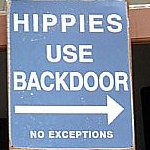
1
Очень редко бывает 3

5) Если бы никто не писал подобной херни.

1, изредка (ftp) 3.
5) передохли "админы" которым не хватает nano, чтобы админить свой "сервер". Им и вебмина хватит. подобные должны просто умереть и все.

mc, если речь идет об операциях с файлами.
Мне полностью хватает mc
Для операций с файлами, ftp-соединений, mc рулит и не [beep].



>передохли "админы" которым не хватает nano, чтобы админить свой >"сервер"
Причем тут сервер ? Лично я по ssh именно nano и юзаю.

3 Но иногда бывает deco (Demos Commander) ash не помню как точно зовётся .. и откудова берётся

3. Пробовал пересесть на gnome-commander и даже, тьфу тьфу, krusader но всеравно не хватает шустрости и функциональности mc



5 убрать половину фич
А что это такое?
1, 2, 6 [zsh рулит]
Еще изредка пользуюсь dired.

>6. FAR rulez!
Фичи перечислите которых вам не хватает в mc.
3) мне и mc хватает

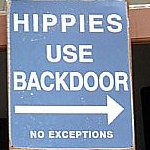
Кстати нет ли шелла, имеющего простейший VFS и автокомплит к нему? Типа чтоб
Есть какая-то примочка к fuse. Вроде avfs или что-то вроде этого..
1) консоль рулит и не [beeeep] !

не нужно альтернативы
нужно mc дорабоатать

1, 2, 4, 5 (штоп само знало чё мне нужно)
Все время ловлю себя на том, что жму пробел в МС, чтоб узнать занимаемый размер. Или даже альт-шифт-энтер.

>Фичи перечислите которых вам не хватает в mc
возможность быстрого перехода по Alt+F1/F2, сохранение FTP/SFTP-аккаунтов, обзор локалки, просмотр iso-образов как обычных архивов, etc
> не нужно альтернативы нужно mc дорабоатать

>сохранение FTP/SFTP-аккаунтов, обзор локалки, просмотр iso-образов как обычных архивов, etc
Читайте также:

